在 Visual Studio 中對 JavaScript 和 TypeScript 進行單元測試
您可以在 Visual Studio 中撰寫和執行單元測試,方法是使用一些較熱門的 JavaScript 架構,而不需要切換到命令提示字元。 同時支援 Node.js 和 ASP.NET Core 專案。
支援的架構包括:
- Mocha (mochajs.org)
- Jasmine (Jasmine.github.io)
- Tape (github.com/substack/tape)
- Jest (jestjs.io)
如果不支援您最愛的架構,請參閱新增單元測試架構的支援,以取得新增支援的資訊。
撰寫 CLI 型專案的單元測試 (.esproj)
Visual Studio 2022 中支援的 CLI 型專案會使用測試總管。 Jest 是 React 和 Vue 專案的內建測試架構,而 Karma 和 Jasmine 則用於 Angular 專案。 根據預設,您將能夠執行每個架構所提供的預設測試,以及您撰寫的任何其他測試。 只要在測試總管 中點擊 [執行] 按鈕即可。 如果您尚未開啟測試總管,則可以在功能表列中選取 [測試]>[測試總管] 來找到此測試總管。
若要從命令列執行單元測試,請右鍵按一下解決方案資源管理器中的項目,選擇在終端機中開啟,然後執行特定於測試類型的命令。
有關設定單元測試的資訊,請參閱以下內容:
這裡還提供了一個簡單的例子。 但是,請使用前面的連結獲取完整資訊。
新增單元測試 (.esproj)
以下範例基於 Visual Studio 2022 版本 17.8 或更高版本中提供的 TypeScript React 專案範本,即獨立 TypeScript React 專案範本。 對於 Vue 和 Angular,步驟類似。
在解決方案資源管理器中,以滑鼠右鍵按一下 React 專案並選擇編輯專案檔案。
確保 .esproj 檔案中存在下列屬性以及顯示的值。
<PropertyGroup> <JavaScriptTestRoot>src\</JavaScriptTestRoot> <JavaScriptTestFramework>Jest</JavaScriptTestFramework> </PropertyGroup>此範例指定 Jest 作為測試框架。 您可以指定 Mocha、Tape 或 Jasmine。
此
JavaScriptTestRoot元素指定您的單元測試將位於專案根目錄的 src 資料夾中。在解決方案資源管理器中,以滑鼠右鍵按一下 npm 節點並選擇安裝新的 npm 套件。
使用 npm 套件安裝對話框安裝以下 npm 套件:
- jest
- jest-editor-support
這些套件將會新增到相依性下的 package.json 檔案中。
在 package.json 中,在該部分的
test結尾增加scripts該部分:"scripts": { ... "test": "jest" },在解決方案資源管理器中,右鍵點選 src 資料夾並選擇新增>項目,然後新增一個名為 App.test.tsx 的新檔案。
這會將新檔案新增到 src 資料夾下。
將以下程式碼加入 App.test.tsx。
describe('testAsuite', () => { it('testA1', async () => { expect(2).toBe(2); }); });開啟測試資源管理器(選擇 Test>Test Explorer),Visual Studio 會發現並顯示測試。 如果一開始未顯示測試,則重建專案以重新整理清單。
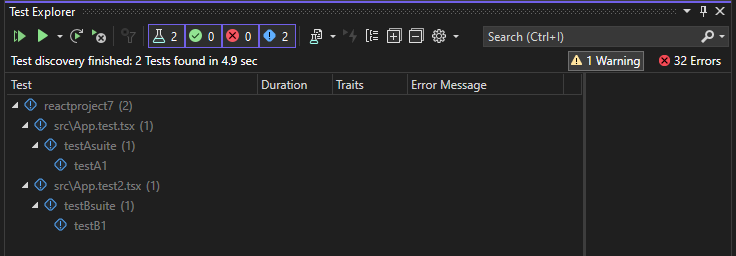
注意
對於 TypeScript,請勿在 tsconfig.json 中使用
outfile選項,因為測試總管無法找到您的單元測試。 您可以使用outdir選項,但請確定package.json和tsconfig.json之類的設定檔位於專案根目錄中。
執行測試 (.esproj)
您可以按一下 [測試總管] 中的 [全部執行] 連結來執行測試。 或者,您可以選取一或多個測試或群組、按一下滑鼠右鍵,然後從捷徑功能表中選取 [執行] 來執行測試。 測試會在背景中執行,而 [測試總管] 會自動更新並顯示結果。 此外,您也可以按一下滑鼠右鍵並選取 [偵錯] 來偵錯選取的測試。
下圖顯示了新增了第二個單元測試的範例。
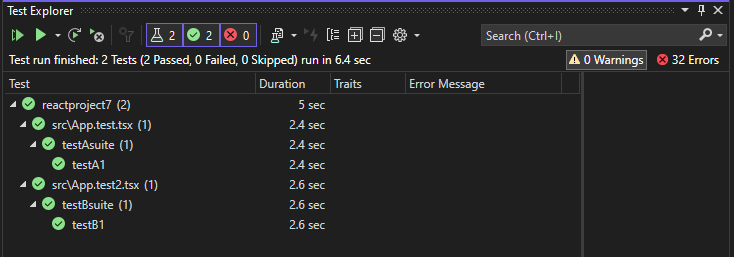
對於某些單元測試框架,單元測試通常會針對產生的 JavaScript 程式碼執行。
注意
在大部分的 TypeScript 案例中,您可以在 TypeScript 程式碼中設定中斷點、以滑鼠右鍵按一下測試總管中的測試,然後選擇 [偵錯],來偵錯單元測試。 在更複雜的案例中,例如某些使用來源對應的案例,您可能很難在 TypeScript 程式碼中叫用中斷點。 因應措施是嘗試使用 debugger 關鍵字。
注意
目前不支援分析測試和程式碼覆蓋率。
撰寫 ASP.NET Core 的單元測試
要在 ASP.NET Core 專案中新增對 JavaScript 和 TypeScript 單元測試的支援,需要透過包含所需的 NuGet 套件來為專案新增 TypeScript、Npm 和單元測試支援。
新增單元測試(ASP.NET Core)
以下範例基於 ASP.NET Core 模型-視圖-控制器專案範本,並包含新增 Jest 或 Mocha 單元測試。
建立 ASP.NET Core 模型-視圖-控制器專案。
如需範例項目,請參閱將 TypeScript 新增至現有 ASP.NET Core 應用程式。 如需單元測試支援,建議您開始使用標準 ASP.NET Core 專案範本。
在解決方案資源管理器(右窗格)中,以滑鼠右鍵按一下 ASP.NET Core 專案節點並選擇管理解決方案的 NuGet 套件。
在瀏覽標籤中,搜尋以下軟體包並安裝每個軟體包:
使用 NuGet 套件來新增 TypeScript 支援,而不是 npm TypeScript 套件。
在解決方案資源管理器中,右鍵點選專案節點並選擇編輯專案文件。
此 .csproj 檔案在 Visual Studio 中開啟。
將下列元素新增至
PropertyGroup元素中的 .csproj 檔案。此範例指定 Jest 或 Mocha 作為測試框架。 您可以指定 Tape 或 Jasmine。
在解決方案資源管理器中,以滑鼠右鍵按一下 ASP.NET Core 專案節點並選擇>新增項目。 選擇 [TypeScript JSON 組態檔],然後選取 [新增]。
如果您沒有看到所有項目範本,請選取 [顯示所有範本],然後選擇項目範本。
Visual Studio 會將 tsconfig.json 檔案新增至專案根目錄。 您可以使用此檔案,為 TypeScript 編譯器設定選項。
開啟 tsconfig.json,並將預設程式碼取代為下列程式碼:
{ "compileOnSave": true, "compilerOptions": { "noImplicitAny": false, "noEmitOnError": true, "removeComments": false, "sourceMap": true, "target": "es5", "outDir": "wwwroot/js" }, "include": [ "scripts/**/*" ], "exclude": [ "node_modules", "tests" ] }對於 Jest,如果要將 TypeScript 測試編譯為 JavaScript,請從排除部分中刪除測試資料夾。
該腳本資料夾是您可以放置應用程式的 TypeScript 程式碼的位置。 有關新增程式碼的範例項目,請參閱將 TypeScript 新增至現有 ASP.NET Core 應用程式。
在解決方案資源管理器中以滑鼠右鍵按一下該項目,然後選擇>新增項目(或按 Ctrl + SHIFT + A)。 使用搜尋方塊來尋找 npm 檔案、選擇 npm 設定檔、使用預設名稱,然後按一下 [新增]。
一個 package.json 檔案將會加入到專案根目錄。
在解決方案資源管理器中,以滑鼠右鍵按一下相依項下的 npm 節點,然後選擇安裝新的 npm 套件。
注意
在某些情況下,由於此處所述的已知問題,解決方案資源管理器可能不會顯示 npm 節點。 如果您需要看到 npm 節點,則可以卸載專案 (以滑鼠右鍵按一下專案並選擇 [卸載專案]),然後重新載入專案,讓 npm 節點重新出現。 或者,您可以將套件條目新增至 package.json 並透過建置專案進行安裝。
使用 npm 套件安裝對話框安裝以下 npm 套件:
在 package.json 中,在該部分的
test結尾增加scripts該部分:在解決方案資源管理器中,右鍵點選測試資料夾並選擇新增>項目,然後新增一個名為 App.test.tsx 的新檔案。
這將在測試資料夾下新增檔案。
將以下程式碼加入 App.test.tsx。
開啟測試總管 (選擇 [測試]>[視窗]>[測試總管]),且 Visual Studio 會探索並顯示測試。 如果一開始未顯示測試,則重建專案以重新整理清單。 下圖顯示了 Jest 範例,其中包含兩個不同的單元測試檔案。
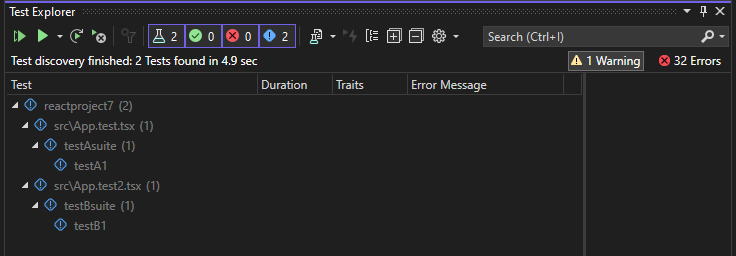
注意
對於 TypeScript,請勿在 tsconfig.json 中使用
outfile選項,因為測試總管無法找到您的單元測試。 您可以使用outdir選項,但請確定package.json和tsconfig.json之類的設定檔位於專案根目錄中。
執行測試 (ASP.NET Core)
您可以按一下 [測試總管] 中的 [全部執行] 連結來執行測試。 或者,您可以選取一或多個測試或群組、按一下滑鼠右鍵,然後從捷徑功能表中選取 [執行] 來執行測試。 測試會在背景中執行,而 [測試總管] 會自動更新並顯示結果。 此外,您也可以按一下滑鼠右鍵並選取 [偵錯] 來偵錯選取的測試。
下圖顯示了 Jest 範例,並新增了第二個單元測試。
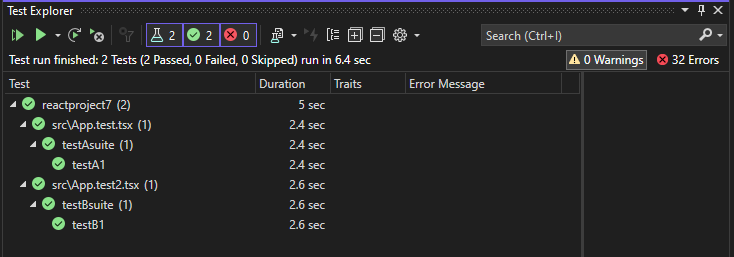
對於某些單元測試框架,單元測試通常會針對產生的 JavaScript 程式碼執行。
注意
在大部分的 TypeScript 案例中,您可以在 TypeScript 程式碼中設定中斷點、以滑鼠右鍵按一下測試總管中的測試,然後選擇 [偵錯],來偵錯單元測試。 在更複雜的案例中,例如某些使用來源對應的案例,您可能很難在 TypeScript 程式碼中叫用中斷點。 因應措施是嘗試使用 debugger 關鍵字。
注意
目前不支援分析測試和程式碼覆蓋率。
新增單元測試架構的支援
您可以使用 JavaScript 實作 探索和執行邏輯,以新增其他測試架構的支援。
注意
針對 ASP.NET Core,請將 NuGet 套件 Microsoft.JavaScript.UnitTest 新增至專案以新增支援。
您可以使用測試架構的名稱新增資料夾來完成此動作:
<VisualStudioFolder>\Common7\IDE\Extensions\Microsoft\NodeJsTools\TestAdapter\TestFrameworks
如果您未在 ASP.NET Core 專案中看到 NodeJsTools 資料夾,請使用 Visual Studio 安裝程式新增 Node.js 開發工作負載。 此工作負載包含單元測試 JavaScript 和 TypeScript 的支援。
此資料夾必須包含具有相同名稱的 JavaScript 檔案,該檔案會匯出下列兩個函式:
find_testsrun_tests
如需 find_tests 和 run_tests 實作的良好範例,請參閱下列檔案中 Mocha 單元測試架構的實作:
<VisualStudioFolder>\Common7\IDE\Extensions\Microsoft\NodeJsTools\TestAdapter\TestFrameworks\mocha\mocha.js
探索可用的測試架構會在 Visual Studio 啟動時發生。 如果在 Visual Studio 執行時新增架構,請重新啟動 Visual Studio 來偵測此架構。 不過,當您對實作進行變更時,不需要重新啟動。
.NET Framework 中的單元測試
您並不限於只能在 Node.js 和 ASP.NET Core 專案中撰寫單元測試。 當您將 TestFramework 和 TestRoot 屬性新增至任何 C# 或 Visual Basic 專案時,會列舉那些測試,且您可以使用 [測試總管] 視窗執行它們。
若要啟用此功能,請以滑鼠右鍵按一下 [方案總管] 中的專案節點、選擇 [卸載專案],然後選擇 [編輯專案]。 然後在專案檔中,將下列兩個項目新增至屬性群組。
重要
請確定您要新增項目的屬性群組不包含指定的條件。 這可能會導致非預期的行為。
<PropertyGroup>
<JavaScriptTestRoot>tests\</JavaScriptTestRoot>
<JavaScriptTestFramework>Tape</JavaScriptTestFramework>
</PropertyGroup>
接下來,將測試新增至您指定的測試根資料夾,它們便可在 [測試總管] 視窗中執行。 如果它們最初沒有出現,您可能需要重建項目。
.NET Core 與 .NET Standard 中的單元測試
除了前面針對 .NET Framework 所述的屬性之外,您還需要安裝 NuGet 套件 Microsoft.JavaScript.UnitTest 並設定屬性:
<PropertyGroup>
<GenerateProgramFile>false</GenerateProgramFile>
</PropertyGroup>
某些測試框架可能需要額外的 npm 套件來進行測試檢測。 例如,jest 需要 jest-editor-support npm 套件。 如有必要,請檢查特定架構的文件。
在 Node.js 專案中撰寫單元測試 (.njsproj)
對於 Node.js 專案,在將單元測試新增至您的專案之前,請確定您打算使用的架構已安裝在本機專案中。 使用 npm 套件安裝視窗可以輕鬆地完成此動作。
將單元測試新增至專案的慣用方法是在專案中建立 tests 資料夾,並在專案屬性中將其設定為測試根目錄。 您還必須選取要使用的測試架構。
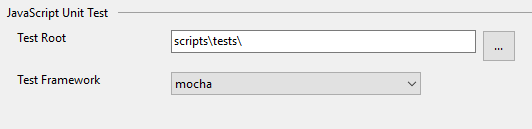
您可以使用 [新增項目] 對話方塊,將簡單的空白測試新增至您的專案。 相同專案中同時支援 JavaScript 和 TypeScript。
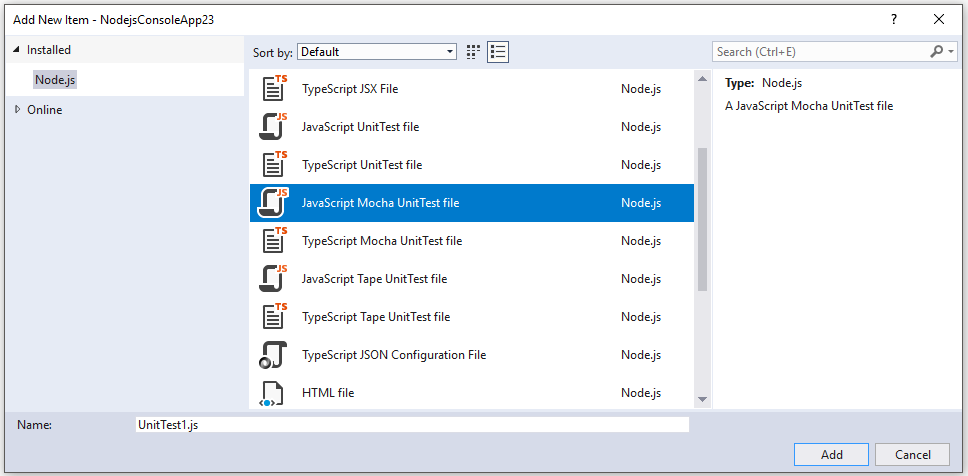
如果是 Mocha 單元測試,請使用下列程式碼:
var assert = require('assert');
describe('Test Suite 1', function() {
it('Test 1', function() {
assert.ok(true, "This shouldn't fail");
})
it('Test 2', function() {
assert.ok(1 === 1, "This shouldn't fail");
assert.ok(false, "This should fail");
})
})
如果您尚未在專案屬性中設定單元測試選項,則必須確定 [屬性] 視窗中的 [測試架構] 屬性已針對您的單元測試檔案設定為正確的測試架構。 這是由單元測試檔案範本自動完成。
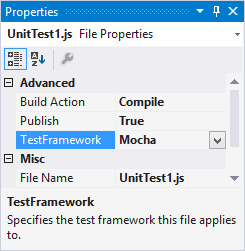
注意
單元測試選項優先於個別檔案的設定。
開啟 [測試總管] (選擇 [測試]>[Windows]>[測試總管]) 之後,Visual Studio 會探索並顯示測試。 如果一開始未顯示測試,則重建專案以重新整理清單。
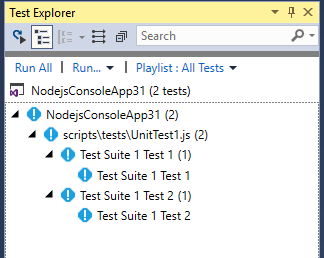
注意
對於 TypeScript,請勿在 tsconfig.json 中使用 outdir 或 outfile 選項,因為測試總管將無法找到您的單元測試。
執行測試 (Node.js)
您可以在 Visual Studio 中執行測試,或從命令列執行測試。
在 Visual Studio 中執行測試
您可以按一下 [測試總管] 中的 [全部執行] 連結來執行測試。 或者,您可以選取一或多個測試或群組、按一下滑鼠右鍵,然後從捷徑功能表中選取 [執行] 來執行測試。 測試會在背景中執行,而 [測試總管] 會自動更新並顯示結果。 此外,您也可以按一下滑鼠右鍵並選取 [偵錯] 來偵錯選取的測試。
對於 TypeScript,單元測試會針對產生的 JavaScript 程式碼執行。
注意
在大部分的 TypeScript 案例中,您可以在 TypeScript 程式碼中設定中斷點、以滑鼠右鍵按一下測試總管中的測試,然後選擇 [偵錯],來偵錯單元測試。 在更複雜的案例中,例如某些使用來源對應的案例,您可能很難在 TypeScript 程式碼中叫用中斷點。 因應措施是嘗試使用 debugger 關鍵字。
注意
我們目前不支援分析測試或程式碼涵蓋範圍。
從命令列執行測試
您可以使用下列命令,從 Visual Studio 的開發人員命令提示字元執行測試:
vstest.console.exe <path to project file>\NodejsConsoleApp23.njsproj /TestAdapterPath:<VisualStudioFolder>\Common7\IDE\Extensions\Microsoft\NodeJsTools\TestAdapter
這個命令會顯示與下列類似的輸出:
Microsoft (R) Test Execution Command Line Tool Version 15.5.0
Copyright (c) Microsoft Corporation. All rights reserved.
Starting test execution, please wait...
Processing: NodejsConsoleApp23\NodejsConsoleApp23\UnitTest1.js
Creating TestCase:NodejsConsoleApp23\NodejsConsoleApp23\UnitTest1.js::Test Suite 1 Test 1::mocha
Creating TestCase:NodejsConsoleApp23\NodejsConsoleApp23\UnitTest1.js::Test Suite 1 Test 2::mocha
Processing finished for framework of Mocha
Passed Test Suite 1 Test 1
Standard Output Messages:
Using default Mocha settings
1..2
ok 1 Test Suite 1 Test 1
Failed Test Suite 1 Test 2
Standard Output Messages:
not ok 1 Test Suite 1 Test 2
AssertionError [ERR_ASSERTION]: This should fail
at Context.<anonymous> (NodejsConsoleApp23\NodejsConsoleApp23\UnitTest1.js:10:16)
Total tests: 2. Passed: 1. Failed: 1. Skipped: 0.
Test Run Failed.
Test execution time: 1.5731 Seconds
注意
如果您收到錯誤,指出找不到 vstest.console.exe,請確定您已開啟開發人員命令提示字元,而不是一般的命令提示字元。
意見反應
即將登場:在 2024 年,我們將逐步淘汰 GitHub 問題作為內容的意見反應機制,並將它取代為新的意見反應系統。 如需詳細資訊,請參閱:https://aka.ms/ContentUserFeedback。
提交並檢視相關的意見反應